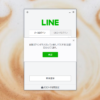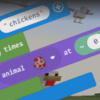Windows10でマイクの音声がスピーカーから出力されるのを解消する方法
ノートPCで外部のマイクを接続してから、どうやら内蔵マイクの設定が変わってしまい、話した声がそのままスピーカーから出力されるようになってしまいました。結果として、スピーカーから出力される音声をマイクが拾い、ハウリングを起こすようになりました。
SkypeであれSlackであれ、テレカンする時に困るんですよ。一時的にマイクのOFF/ONで対応していたのですが、やはり抜本的に解決しないと面倒臭い。
いろいろと設定を調べた結果、やっとこさ関連している設定を見つけたので自分用のメモも兼ねて記録しておきます。
- Winキー+x などから「設定」画面を開く
- 「サウンド」を選択
- 入力が内蔵マイクであることを確認して、「デバイスのプロパティ」をクリック
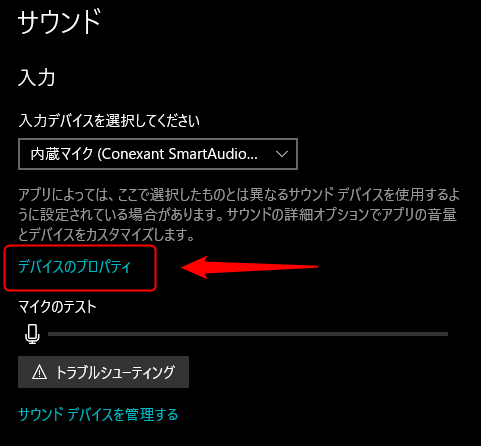
- 「追加のデバイスのプロパティ」をクリック
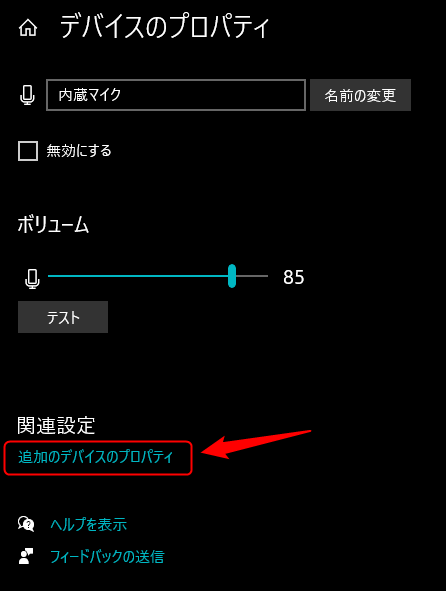
- 「聞く」タブを選択
- 「このデバイスを聴く」のスイッチを外して、OKをクリック
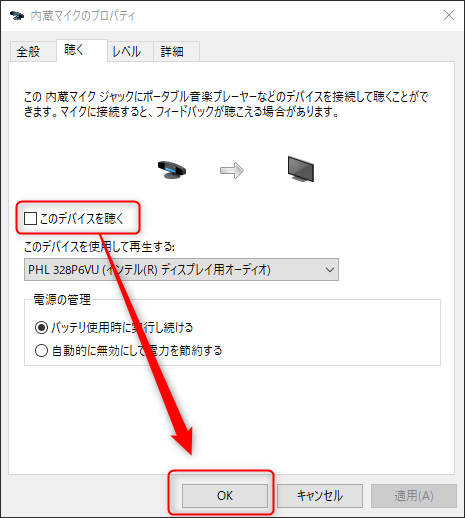
ここまで出来れば、内臓マイクがONの状態でもスピーカーからの出力が無くなりました。
ちなみに私の機体はThinkPadですが、Fn+F4キーで内蔵マイクのOFF/ON切り替えが出来ます。(同様にスピーカーのOFF/ONは FN+F1 のショートカット)